
Вот уже 10 лет World of Tanks остается одной из самых популярных онлайн-игр в мире. И все это время ее авторы продолжают активно обновлять проект: недавно они даже перевели «Танки» на новый движок. На улучшенной графике картинка стала в разы красивее, но и требования к ПК явно увеличились. Мы разобрались, какие опции можно отключить, чтобы получить заметное увеличение частоты кадров без заметных потерь в качестве изображения.
Какой компьютер нужен для World of Tanks?
Официальные минимальные системные требования:
- Операционная система: Windows 7/8/10.
- Процессор: 2-ядерный с поддержкой SSE2.
- Видеокарта: NVIDIA GeForce 8600 GT / AMD Radeon HD 4550.
- Оперативная память: 2 гигабайт.
Официальные рекомендуемые системные требования:
- Операционная система: Windows 7/8/10 x64.
- Процессор: Intel Core i5.
- Видеокарта: NVIDIA GeForce GTX 660 / AMD Radeon HD 7850.
- Оперативная память: 4 гигабайт.
Похоже, что даже рекомендуемые требования уже устарели. По нашему опыту нужна система еще мощнее. Поэтому мы изучили тесты и добавили рекомендации для комфортной игры от 60 FPS в 1080p, 1440p и 4K на высоких настройках.
Для игры в 1080p (согласно тестам):
- Операционная система: Windows 10 x64.
- Процессор: Intel Core i3-2100 / AMD FX 4300.
- Видеокарта: NVIDIA GeForce GTX 1050 Ti / AMD Radeon RX 460.
- Оперативная память: 8 гигабайт.
Для игры в 1440p (согласно тестам):
- Операционная система: Windows 10 x64.
- Процессор: Intel Core i5-4460 / AMD FX 8350.
- Видеокарта: NVIDIA GeForce GTX 1660 / AMD Radeon RX 590.
- Оперативная память: 8 гигабайт.
Для игры в 4K (согласно тестам):
- Операционная система: Windows 10 x64.
- Процессор: Intel Core i5-7600K / AMD Ryzen 3 1600.
- Видеокарта: NVIDIA GeForce RTX 2070 / AMD Radeon RX 5700.
- Оперативная память: 16 гигабайт.
Предварительная оптимизация системы для World of Tanks

Начнем с предварительных мер, которые снизят вероятность фризов и других микропроблем на уровне операционной системы.
Установите DirectX 12 на Windows 7
На Windows 10 он уже есть, а с недавних пор его можно установить и на более старые версии. С DirectX 12 современные видеокарты лучше работают в играх (не путать с режимом Direct3D 12!).
Перенесите игру на SSD
Твердотельный накопитель необходим не только для игр с открытым миром, но и для любых онлайн-игр. С SSD исчезнет эффект бутылочного горлышка, возрастет пропускная способность данных и снизится вероятность статтеров. К тому же, сегодня «твердотельник» стоит не сильно дороже классического жесткого диска.
Сделайте дефрагментацию жесткого диска
Если игра все еще установлена на нем. Это хоть немного компенсирует медлительность HDD. А когда все же обзаведетесь SSD, то его лучше вообще не дефрагментировать.
Освободите от 20 гигабайт на SSD с игрой
SSD начинают заметно терять в скорости, когда на них остается мало свободного места. Особенно это отражается на работе игр. Запустите «Очистку диска» («Пуск» > «Средства администрирования Windows») в режиме очистки системных файлов. Абсолютно все данные из списка программы можно спокойно удалять.

Обновите ВСЕ драйвера и прошивку BIOS
Не только для видеокарты, но и чипсета материнской платы, сетевой карты и даже звука. Кроме того, поищите свежую прошивку BIOS на сайте производителя материнской платы.
Уменьшите пинг
Пинг до ближайшего сервера провайдера не должен быть выше 1 миллисекунды по кабелю. Иначе смените поставщика интернета. А вот Wi-Fi, сотовый или любой другой беспроводной интернет абсолютно не пригоден для онлайн-игр.
Отключите оверлей Discord
Он тратит ресурсы процессора и даже видеокарты, хотя им мало кто пользуется. Лучше отключить, особенно на слабом ПК.
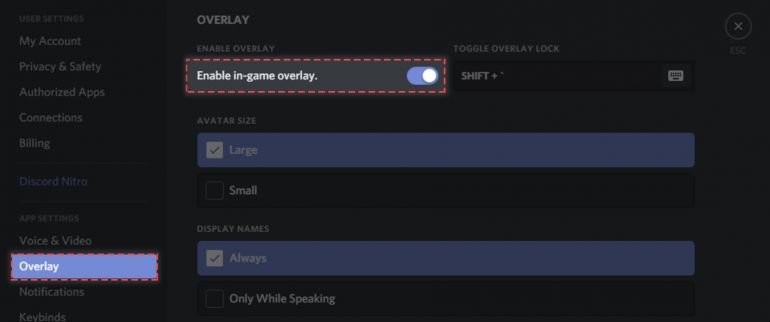
Удалите приложение Xbox
Оно запускает довольно тяжелый фоновый процесс вместе с любой игрой. Чтобы удалить, запустите Windows PowerShell и введите команду Get-AppxPackage *xbox* | Remove-AppxPackage. Затем перезагрузите ПК.
Удалите большинство остальных встроенных приложений Windows
Экосистема Microsoft все равно давно мертва. Ее фирменный софт обычно только зря висит в фоне. Лучше удалить его почти весь следующими командами через Windows PowerShell:
- Remove-AppxPackage –package Microsoft.BingFinance_10004.3.193.0_neutral_~_8wekyb3d8bbwe
- Remove-AppxPackage -package Microsoft.BingNews_10004.3.193.0_neutral_~_8wekyb3d8bbwe
- Remove-AppxPackage -package Microsoft.BingSports_10004.3.193.0_neutral_~_8wekyb3d8bbwe
- Remove-AppxPackage -package Microsoft.BingWeather_10004.3.193.0_neutral_~_8wekyb3d8bbwe
- Remove-AppxPackage -package Microsoft.Getstarted_2015.622.1108.0_neutral_~_8wekyb3d8bbwe
- Remove-AppxPackage -package Microsoft.MicrosoftOfficeHub_2015.4218.23751.0_neutral_~_8wekyb3d8bbwe
- Remove-AppxPackage -package Microsoft.MicrosoftSolitaireCollection_3.1.6103.0_neutral_~_8wekyb3d8bbwe
- Remove-AppxPackage -package Microsoft.Office.OneNote_2015.4201.10091.0_neutral_~_8wekyb3d8bbwe
- Remove-AppxPackage -package Microsoft.People_2015.627.626.0_neutral_~_8wekyb3d8bbwe
- Remove-AppxPackage -package Microsoft.SkypeApp_3.2.1.0_neutral_~_kzf8qxf38zg5c
- Remove-AppxPackage -package Microsoft.WindowsMaps_2015.619.213.0_neutral_~_8wekyb3d8bbwe
- Remove-AppxPackage -package Microsoft.WindowsPhone_2015.620.10.0_neutral_~_8wekyb3d8bbwe
- Remove-AppxPackage -package Microsoft.WindowsSoundRecorder_2015.615.1606.0_neutral_~_8wekyb3d8bbwe
- Remove-AppxPackage -package Microsoft.XboxApp_2015.617.130.0_neutral_~_8wekyb3d8bbwe
- Remove-AppxPackage -package Microsoft.ZuneMusic_2019.6.10841.0_neutral_~_8wekyb3d8bbwe
- Remove-AppxPackage -package Microsoft.ZuneVideo_2019.6.10811.0_neutral_~_8wekyb3d8bbwe
- Remove-AppxPackage -package Microsoft.3DBuilder_10.0.0.0_x64__8wekyb3d8bbwe
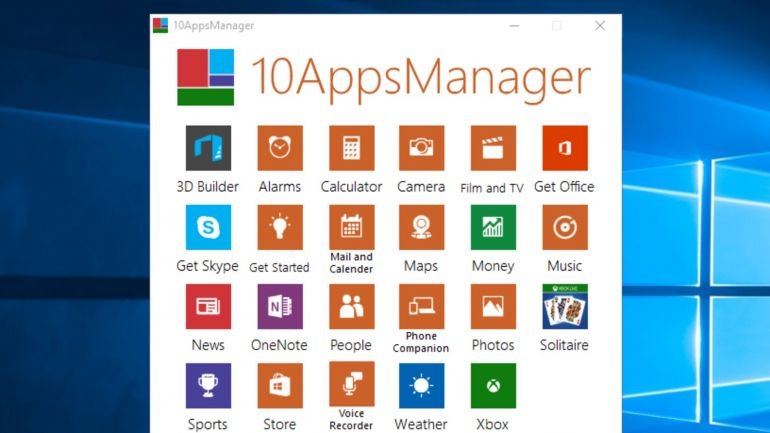
Настройте драйвера видеокарты
Для NVIDIA GeForce стоит включить «Режим низкой задержки», а для видеокарт от AMD — Radeon Anti-Lag. Еще можно переключить параметр «Вертикальный синхроимпульс» в значение «Быстро» на NVIDIA или включить технологию Enhanced V-Sync на AMD. Остальные параметры лучше не трогать.
Настройка графики World of Tanks для слабого ПК
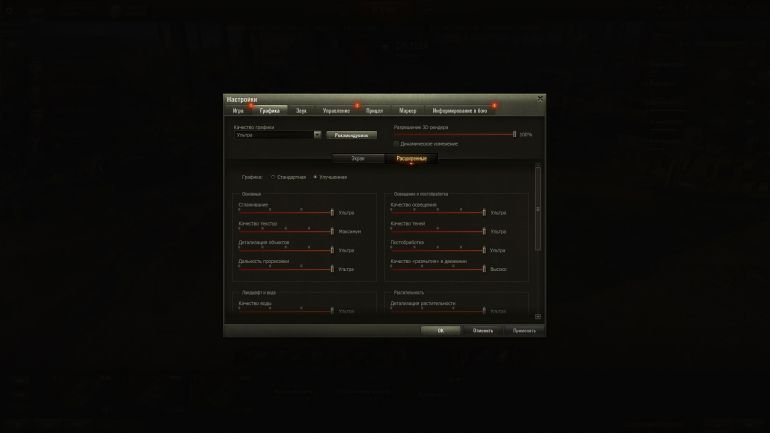
Далее кратко разберем каждую настройку и дадим советы.
Основные настройки экрана:
- Разрешение 3D-рендера: сам ползунок лучше не трогать, а вот галочка «Динамическое изменение» может хорошо помочь на слабом ПК. Она будет удерживать стабильные 60 FPS, ценой разрешения только 3D-отрисовки, без влияния на интерфейсы. В динамичные моменты сниженное на пару секунд разрешение не особенно заметно.
- Режим: лучше поставить «Полноэкранный», чтобы все ресурсы ПК были брошены на игру. «Окно без рамки» формально позволяет задействовать калибровку экрана из Windows (чтобы получить лучшую цветопередачу), но в данной игре она применяется во всех режимах.
- Частота обновления монитора: ставьте 60 или столько, сколько максимально поддерживает дисплей.
- Разрешение экрана: поставьте 1920×1080 или другое родное значение вашего монитора. Снижать не стоит — помните галочку «Динамическое изменение рендера» выше?
- Масштабирование интерфейса: эта опция работает лишь в разрешениях выше 1920×1080. Всегда ставьте здесь максимальный вариант, чтобы повысить читаемость шрифтов.
- Вертикальная синхронизация: включение сделает видеоряд игры максимально плавным ценой обрезания FPS до ровных 60 или 30, но отзывчивость мыши резко ухудшится. Лучше выключить.
- Тройная буферизация: добавит к вертикальной синхронизации промежуточный вариант в 45 FPS, что позволит меньше резать количество кадров. Это очень полезно в одиночных играх, но в онлайновых лучше тоже выключать.
- Угол обзора (FoV): здесь лучше всего выставить «Динамический FoV», чтобы он сам подстраивался под камеру. На FPS любые значения не влияют из-за особенностей движка игры.
Расширенные настройки:
- Графика: на слабом (но современном) ПК можно переключиться в стандартную графику, а остальные ползунки выставить на середину или даже максимум.
- Сглаживание: на устаревшем железе лучше не ставить выше «Высокого» значения.
- Качество текстур: рекомендуемое значение зависит от количества видеопамяти на вашей видеокарте. При менее, чем 2 гигабайтах поставьте «Среднее», при 2-3 — «Высокое», а при наличии 4 гигабайт уже можно выставить «Максимум». Имейте в виду, что на низких значениях, становится сложнее выцеливать уязвимые места вражеских танков.
- Детализация объектов: в основном влияет на отдаленные объекты, поэтому можно понижать хотя бы до среднего качества.
- Дальность прорисовки: прорисовка отдаленных мелких предметов, вроде травы или камней. Можно снизить до среднего.
- Качество освещения: сильно влияет как на производительность, так и на атмосферу картинки. Но на слабом ПК придется выключить.
- Качество теней: в танковых баталиях красота композиции теней не так важна, поэтому можно понижать до среднего или минимального качества.
- Постобработка: на устаревшем железе может вызывать проблемы с производительностью, а более современное ее почти не замечает. Понижайте или повышайте качество исходя из этого.
- Качество «размытия» в движении: добавляет эффект скорости движущимся объектам (в основном танкам). Выглядит красиво, но может мешать в бою.
- Качество воды: один из самых прожорливых параметров в игре, так как водоемы были полностью переработаны по физике. Придется понижать на слабом ПК.
- Качество ландшафта: а вот этот параметр лучше оставить на максимуме. Только так всегда можно будет видеть все неровности, иначе можно выстрелить в «невидимый» холмик и потерять много секунд пока идет перезарядка.
- Тесселяция ландшафта: еще один постобработочный эффект, который не дружит со старым «железом». Но он в любом случае мало влияет на картинку, так что лучше выключить.
- Тесселяция ландшафта в снайперском режиме: все параметры «в снайперском режиме» лучше снижать до упора, чтобы ничто не мешало.
- Детализация растительности: многие снижают, чтобы повысить видимость врагов, но крупными объектами вроде танков это так не работает — их заметно в любой траве или кустах. Впрочем выиграть FPS, понизив до среднего все же можно.
- Количество травы: аналогично предыдущему параметру.
- Прозрачность листвы: любая прозрачность сильно отъедает FPS — выключайте.
- Трава в снайперском режиме: отключайте, чтобы не мешалась и не снижала чувствительность мыши в ответственный момент.
- Качество доп. эффектов: ниже среднего лучше не убавлять, чтобы лучше видеть попадающие в землю или промазавшие снаряды врага.
- Доп. эффекты в снайперском режиме: а в этом случае лучше вообще выключить.
- Улучшенная физика разрушений: на геймплей не влияет, только на красоту. На слабом ПК лучше понизить.
- Эффекты из под гусениц и колес: аналогично предыдущему параметру.
- Следы гусениц и колес: лучше не выключать — изредка может помочь отследить спрятавшуюся в зарослях неподалеку артиллерию.
Если у вас еще остались вопросы по теме или вы хотите нас дополнить или исправить — не стесняйтесь оставлять комментарии.





